メッセージに投票ボタンを追加するには
電子メールメッセージの作成と送信
最終更新日時:2016/04/20 08:38:34
Outlook 2016で何かアンケートを取りたい場合、投票して他の人たちの趣味趣向などを調査したい場合、Outlookでは投票オプションを設定することができます。既定では、「承認/却下」「はい/いいえ」「はい/いいえ/たぶん」の3パターンが用意されていて、オプションで投票項目をカスタマイズすることも可能です。
はじめに
何かアンケートを取りたい場合、投票して他の人たちの趣味趣向などを調査したい場合、Outlookでは投票オプションを設定することができます。
[ここをクリックして投票してください。]をクリックすると…
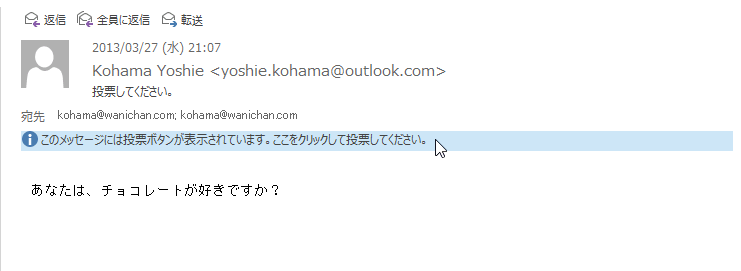

以下の図のように投票が行える
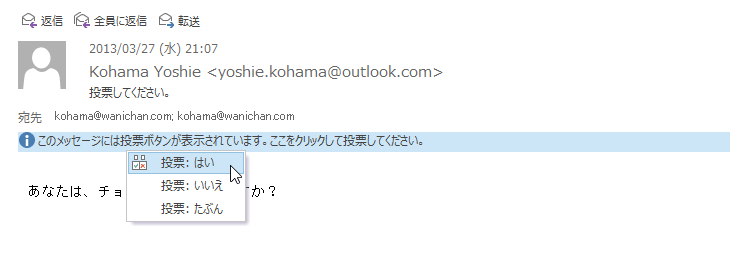
投票すると、以下のメッセージが表示されます。
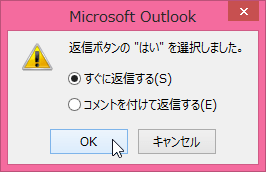
コメントを付けて返信すると、以下の図のように表示されます。
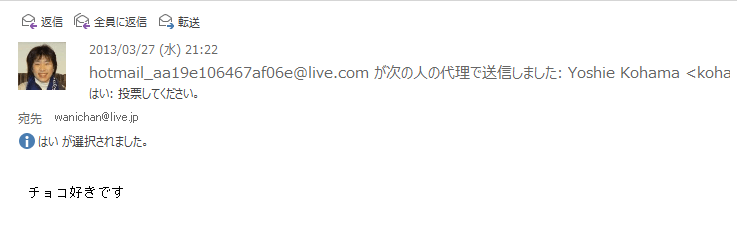
設定方法
- メッセージウィンドウの[オプション]タブを開きます。
- [確認]グループの[投票ボタンの使用]をクリックします。
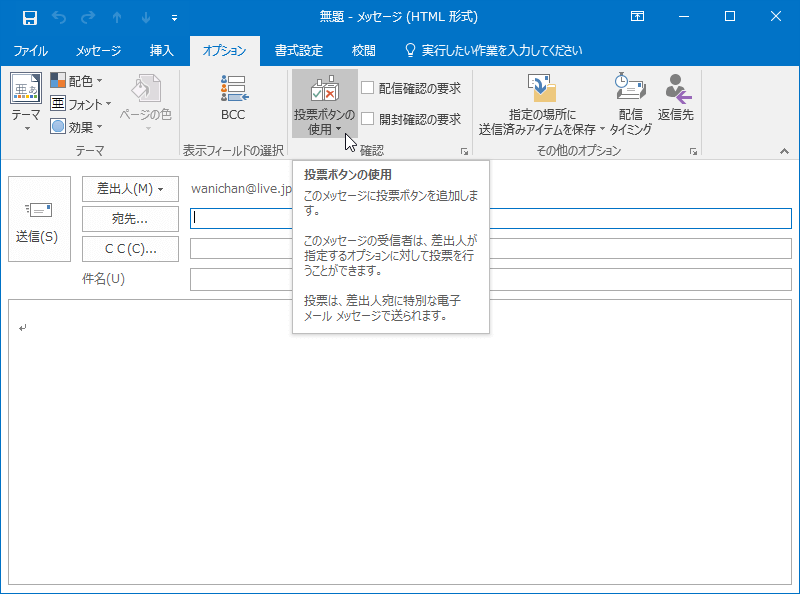
- 一覧から投票パターンを選択します。
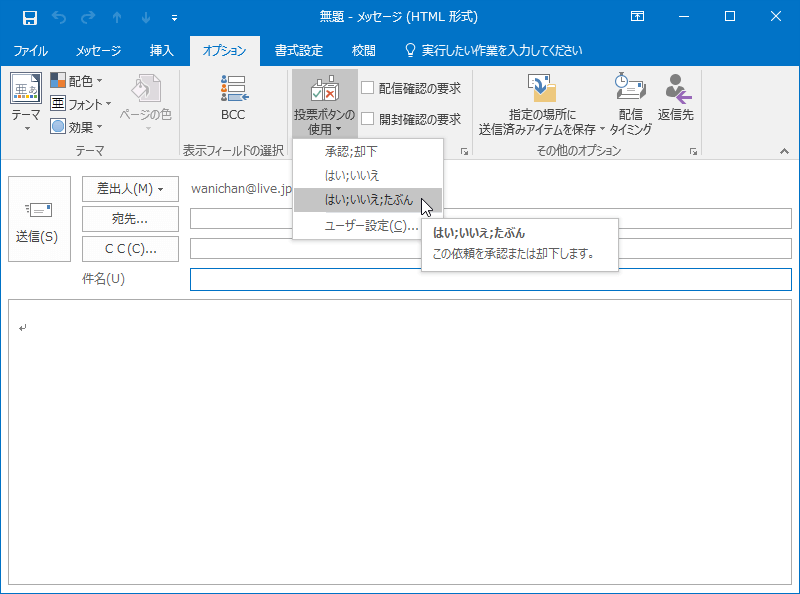
- 投票ボタンを追加すると、情報バーに『このメッセージに投票ボタンを追加しました。』が表示されました。
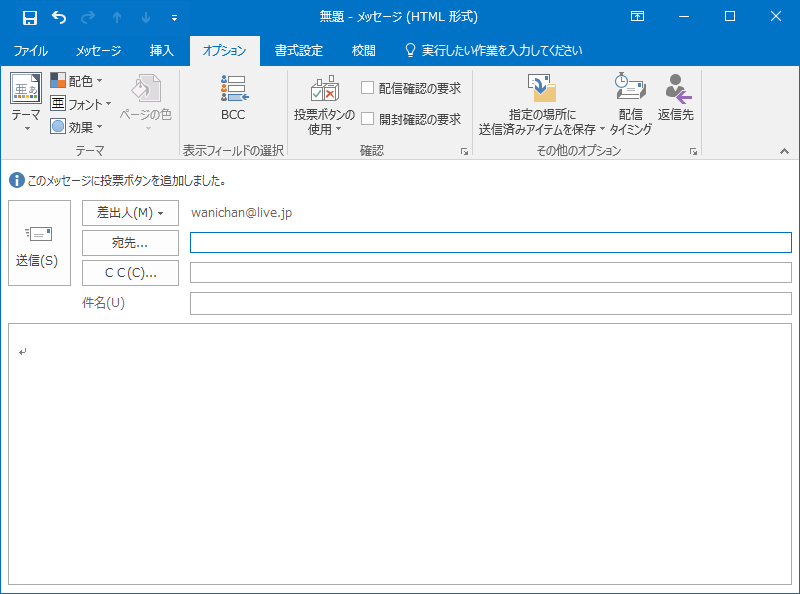
備考
投票の選択項目をカスタマイズするには、[投票ボタンを使う]をクリックし[ユーザー設定]をクリックして、それぞれの項目を半角のセミコロン「;」で区切るとOKです。
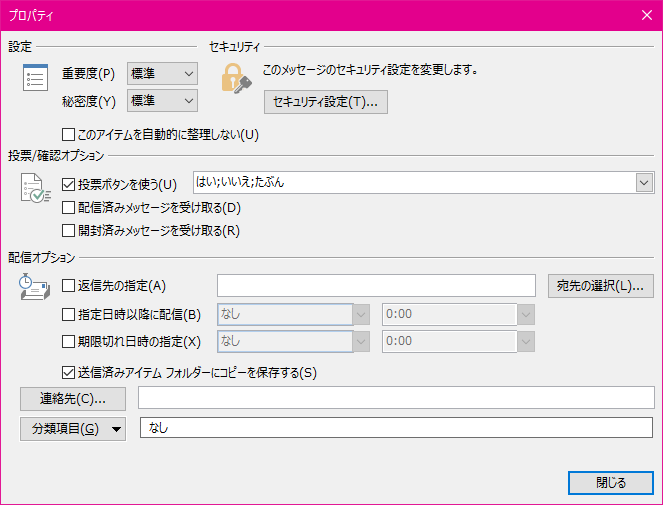
INDEX
コメント
※技術的な質問はMicrosoftコミュニティで聞いてください!

